jenkins+Android+gradle持续集成
本文Android自动化打包采用jenkins+gradle+upload to pyger的方式来实现,job执行完后只需要打开链接扫描二维码即可下载apk。
一、环境准备
1.下载Android SDK(最好下载开发工具Android Studio)
2.安装jenkins
二、配置jenkins变量
配置Android自动打包之前需要下载两个插件,gradle和upload to pyger。
1.安装gradle插件:系统管理->管理插件
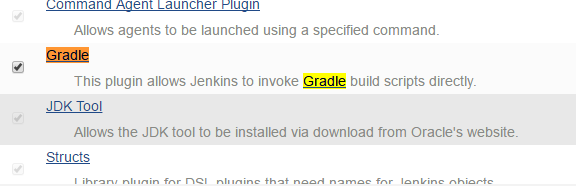
2.安装upload_to_pyger插件:系统管理->管理插件

3.配置gradle插件,gradle版本根据需要选择,点自动安装:系统管理->全局工具配置
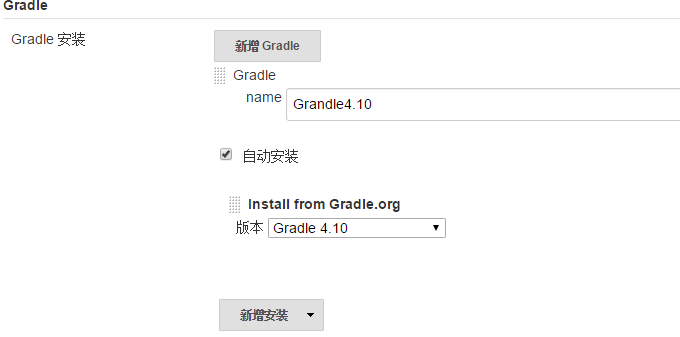
4.设置环境变量:android-sdk 和 java 的环境变量。(1)键:ANDROID_HOME 值:D:\Program Files (x86)\Android\android-sdk(上文下载的SDK)。(2)键:JAVA_HOME 值:D:\Program Files\Java\jdk1.8.0_181
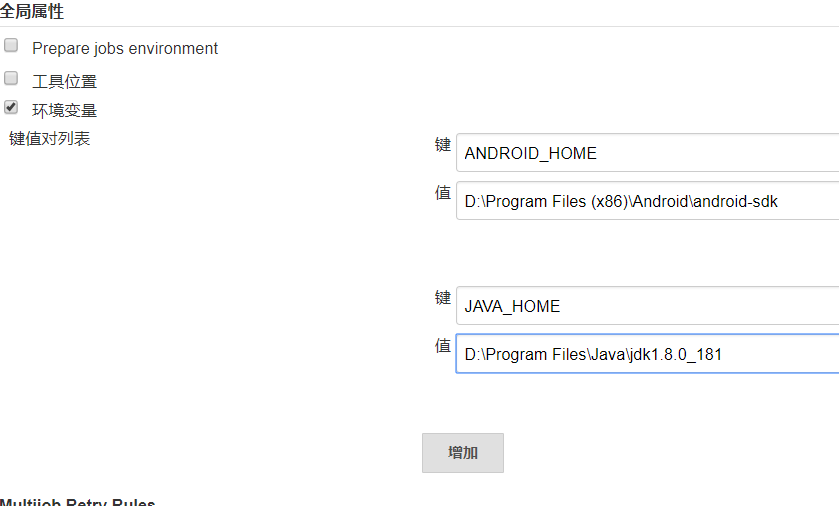
三、配置jenkins job
1.新建一个job,选择“构建一个自由风格的软件项目”
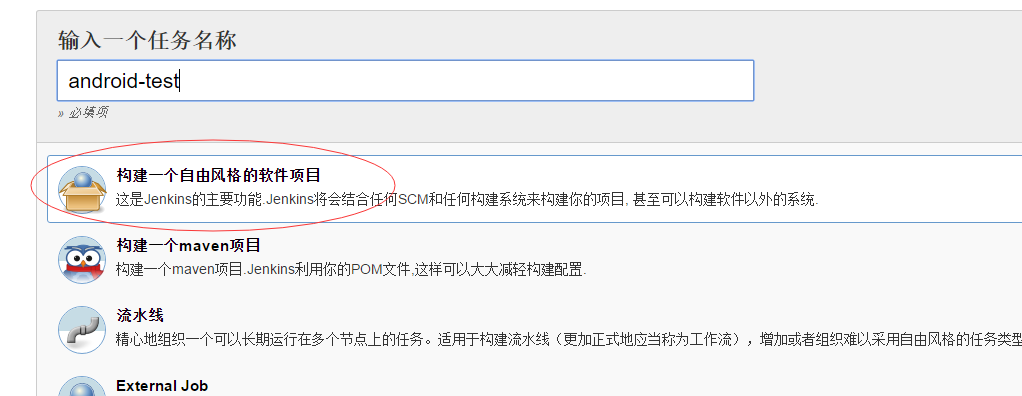
2.源码管理配置git地址信息。
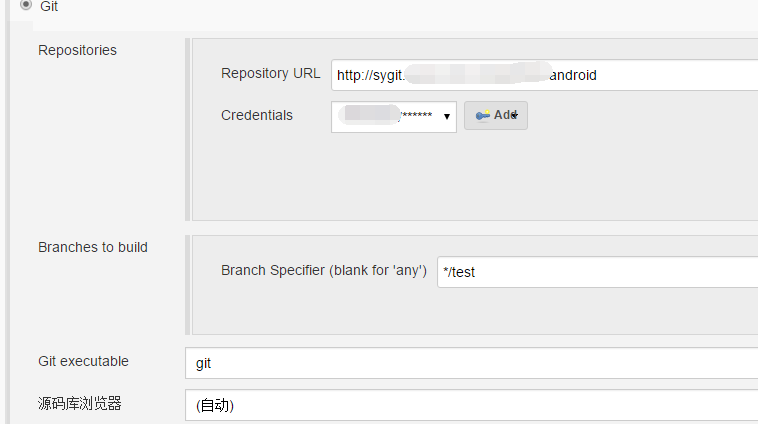
3.构建选择“invoke Gradle script”
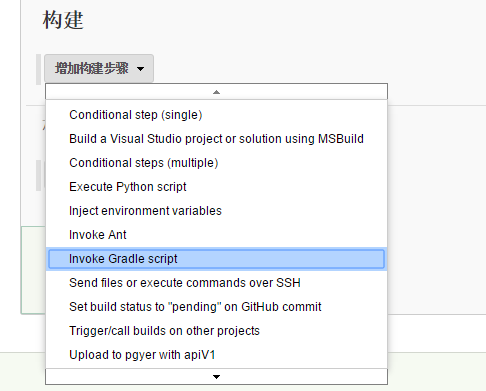
4.选择Gradle所需的版本号
# 清除app目录下.apk文件 app:clean # 打包Release版本的包 app:assembleRelease
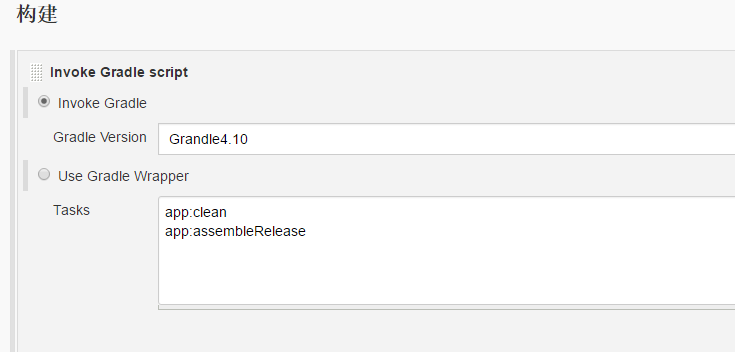
# gradle常用命令 gradle clean # 清除/app目录下的build文件夹 gradle build # 检查依赖并编译打包,Debug和Release都打出来 gradle assembleDebug # 编译并打Debug包 gradle assembleRelease # 编译并打Release的包 gradle installRelease # Release模式打包并安装 gradle uninstallRelease # 卸载Release模式包
5.继续添加构建步骤:
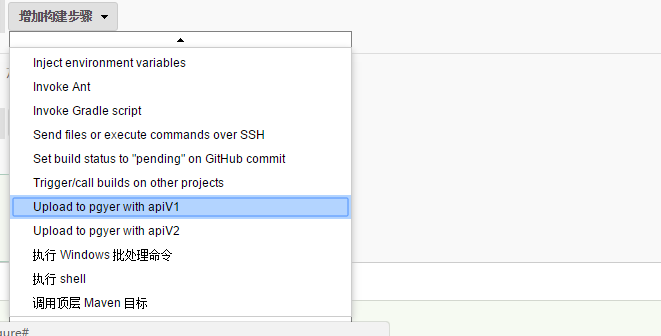
6.Upload to pgyer
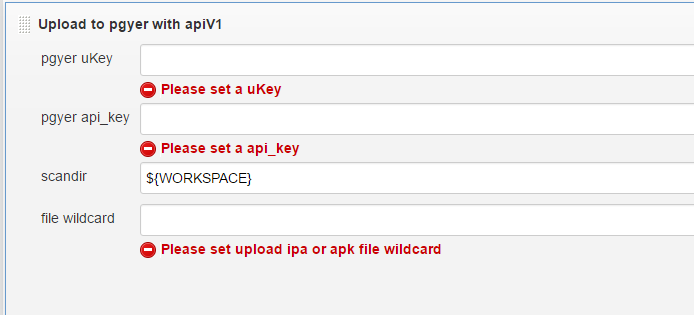
这里参考GitHub上的参数定义:
| 需要填写的字段 | 字段的解释 |
|---|---|
| pgyer uKey | (APIV1必填,APIV2无此参数) 用户Key,用来标识当前用户的身份,对于同一个蒲公英的注册用户来说,这个值在固定的。 点击获取_ukey |
| pgyer api_key | (必填) API Key,用来识别API调用者的身份, 如不特别说明,每个接口中都需要含有此参数。 对于同一个蒲公英的注册用户来说,这个值在固定的。 点击获取_api_key |
| scandir | (必填) 需要上传的apk/ipa文件所在的文件夹或者父文件夹,当前默认路径是 ${WORKSPACE},它代表了当前项目的绝对路径。这个功能的实现使用了ant框架的DirectoryScanner类,点击查看DirectoryScanner类, 这个字段就是DirectoryScanner类中的basedir方法的参数点击查看basedir方法 |
| file wildcard | (必填) 需要上传的apk/ipa文件的名字,支持通配符,就像这样: **/Test?/*.apk, 这个功能的实现使用了ant框架的DirectoryScanner类,点击查看DirectoryScanner类, 这个字段就是DirectoryScanner类中的includes方法的参数,点击查看includes方法 |
| installType | (选填) 应用安装方式,值为(1,2,3)。1:公开,2:密码安装,3:邀请安装。 默认为1公开 |
| password | (选填) 设置App安装密码,如果不想设置密码,请传空字符串,或不传。 |
| updateDescription | (选填) 版本更新描述,请传空字符串,或不传。 |
| qrcodePath | (选填) 如果你需要下载蒲公英返回的二维码,那么这里填写二维码的存储路径,如果你不需要下载,那么你不需要在这里填写任何内容。 |
| envVarsPath | (选填) 如果你想存储蒲公英返回的上传信息,那么这里填写保存信息的文件路径,如果你不需要保存,那么你不需要在这里填写任何内容。 |
GitHub链接:https://github.com/jenkinsci/upload-pgyer-plugin/blob/master/README_cn.md
最后我的配置如下:
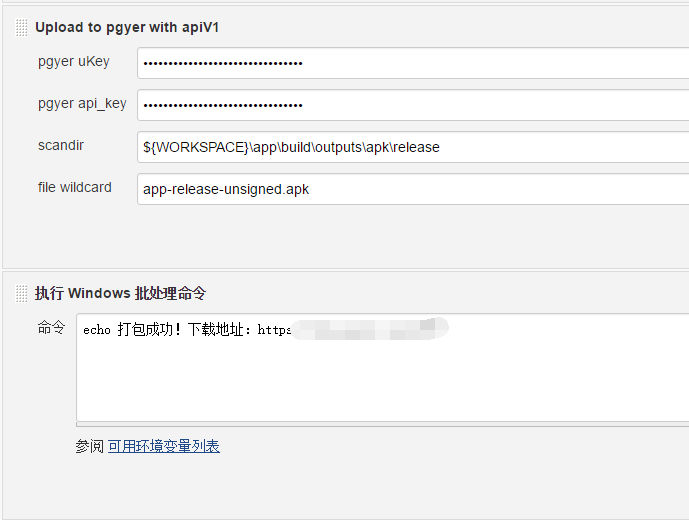
上传完成后在蒲公英平台找到下载链接,以后每次构建后只需要打开链接就能下载apk。
7.构建成功
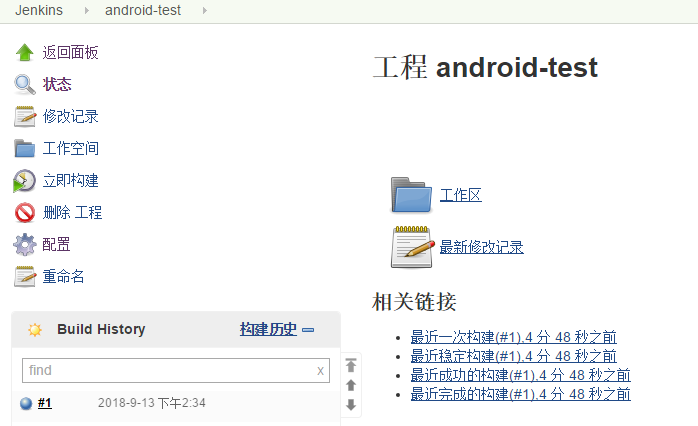
打开下载链接,可以看到apk在2分钟前上传了,扫描二维码即可下载APP。
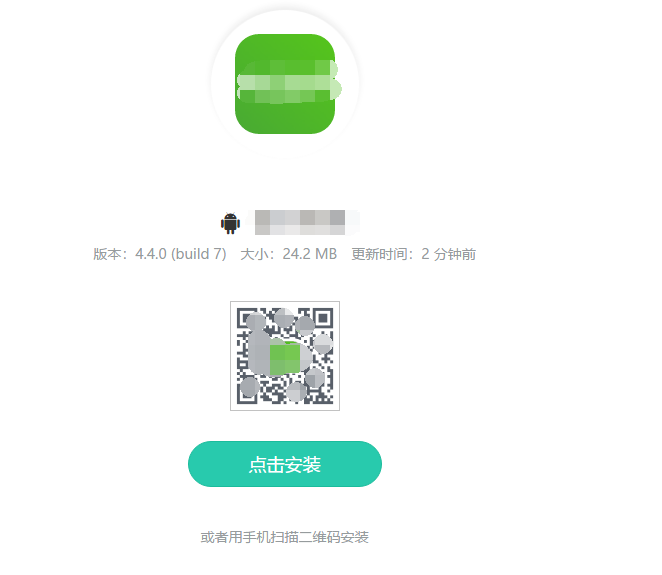
四、总结
在配置Android APP自动化打包时候踩过很多坑,SDK里有些build tool和api没有下全,所以我建议下载AS,遇到问题自我分析和调试。



